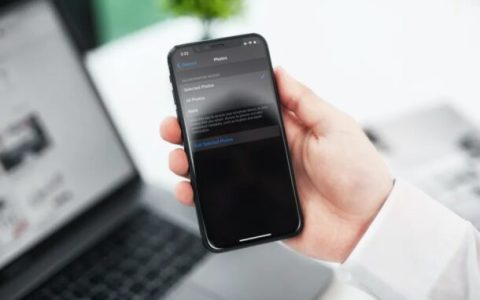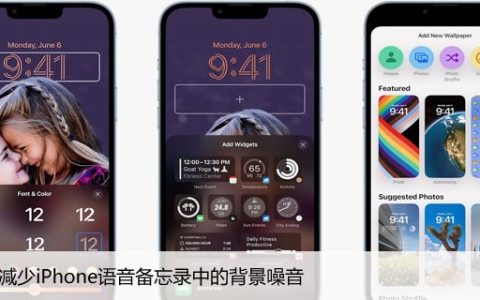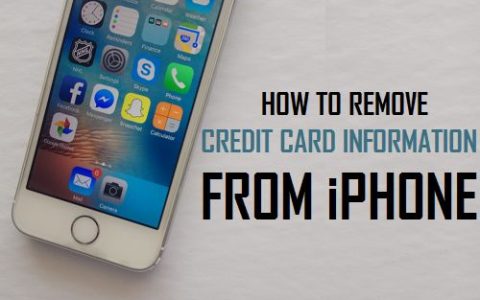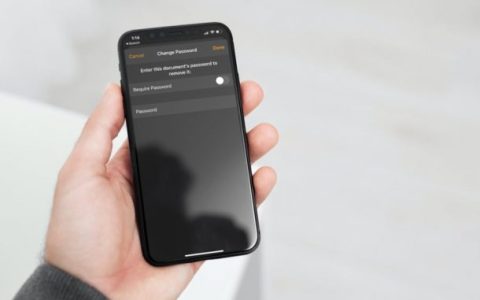如果您使用的是有限数据计划,启用低数据模式可以让您的数据持续更长时间。您可以在下方找到在苹果手机上启用低数据模式的步骤。
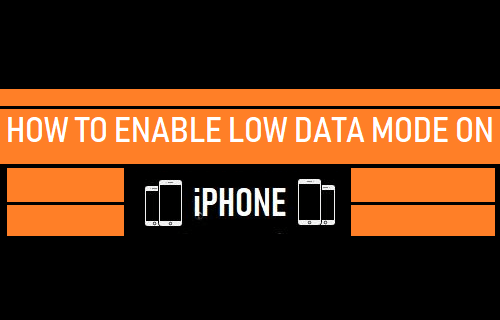
在iPhone上启用低数据模式
您不知道的是,您设备上可能有许多应用程序不必要地耗尽了蜂窝或移动数据,即使您没有主动使用它们也是如此。
发生这种情况是因为社交媒体和其他应用程序默认倾向于保持与其父服务器的连接以执行后台活动,即使它们没有被积极使用。
您可以通过在 iPhone 上为蜂窝/移动网络启用低数据模式或通过在设备上为特定数据密集型应用程序启用低数据模式来解决此问题。
iPhone 在低数据模式下会发生什么?
在 iPhone 上启用低数据模式后,应用程序会在未被积极使用时停止使用网络数据,并停止在后台刷新。
低功耗模式会禁用自动下载、iCloud 自动备份、iCloud 照片、自动更新、视频自动播放和预取服务。
此外,低功耗模式会禁用高质量视频流并优化 FaceTime 视频通话期间的比特率,以实现尽可能多的数据节省。
1. 为蜂窝数据启用低数据模式
转到设置>蜂窝>蜂窝数据选项 > 在下一个屏幕上,将低数据模式旁边的开关移动到打开位置。
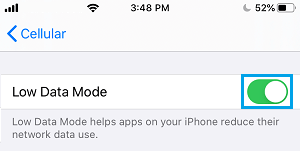
这将自动阻止您设备上的所有应用程序使用蜂窝数据执行非必要活动。
2. 为 WiFi 网络启用低数据模式
iPhone 上的低数据模式功能也可用于减少 WiFi 网络上的数据使用。
转到“设置” > “ WiFi ” > 点击“ WiFi 网络名称”旁边的i图标。
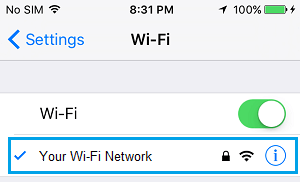
在下一个屏幕上,将低数据模式旁边的切换开关移至打开位置。
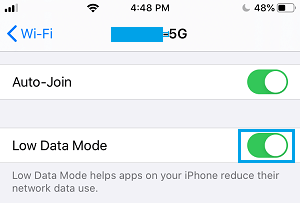
3.为特定应用启用低数据模式
如果您不想在全局级别启用低数据模式,您可以考虑为特定应用程序启用低数据模式的选项。
例如,您可能希望为Facebook、Instagram、WhatsApp和其他社交媒体应用程序等需要大量数据的应用程序启用低数据模式。
在 iPhone 上打开WhatsApp ,然后点击底部菜单中的“设置”选项卡。

在 WhatsApp 设置屏幕上,点击数据和存储使用> 在下一个屏幕上,将低数据使用旁边的开关移动到打开位置。
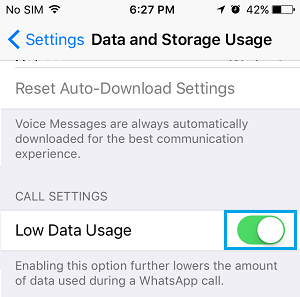
这将防止这个特定的应用程序在您的设备上使用过多的数据。
4.禁用后台应用刷新
另一种减少 iPhone 数据使用的方法是为 iPhone 上的社交媒体和其他需要大量数据的应用程序禁用后台应用程序刷新。
前往“设置” > “通用” > “后台应用刷新” 。
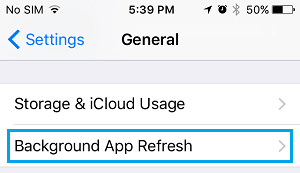
在下一个屏幕上,您可以通过将切换开关移至关闭位置来禁用社交媒体和其他应用程序的后台应用程序刷新。
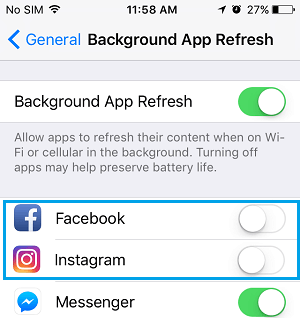
这将防止所选应用程序使用您昂贵的蜂窝数据来刷新它们的数据。